Teams hat noch keine Funktion zur Erinnerung an gelesene, aber unbeantwortete Chatnachrichten. Zur Erfüllung der Anforderung gibt es für Teams einen vorkonfigurierten Power Automate Workflow.
Im Teams App Store unter Workflows hat es einen vorkonfigurierten Power Automate Workflow für ein “Follow up” von Teams Chatnachrichten. Wird der Workflow ausgewählt zeigt es Informationen auf welche Dienste und Daten der Workflow Zugriff möchte. Im Fall von “Follow up” auf Daten von Teams und dem Benutzerprofil des Kontos. Falls die Erstellung des Workflows nicht möglich ist, wurde von Administratoren deiner Organisation vermutlich die Power Automate App in Teams deaktiviert.
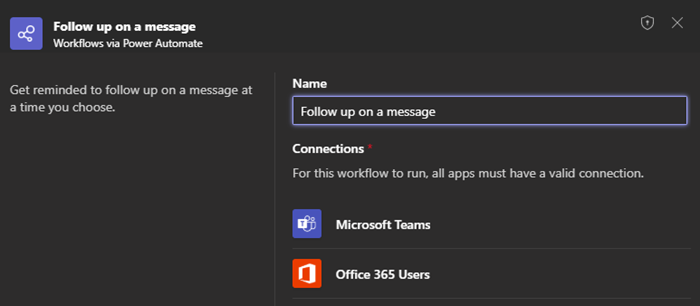
Dem Workflow wird ein Name vergeben, dem Zugriff auf die Daten von Teams und Benutzerprofil zugestimmt, und der Workflow erstellt.
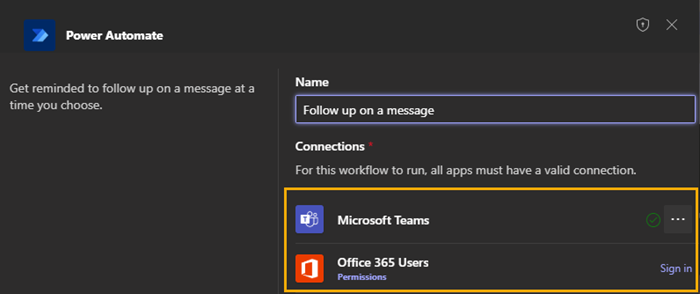
Nach ein paar Sekunden bestätigt Power Automate die initiale Konfiguration und der Power Automate Bot sendet eine Nachricht mit einer Bestätigung.
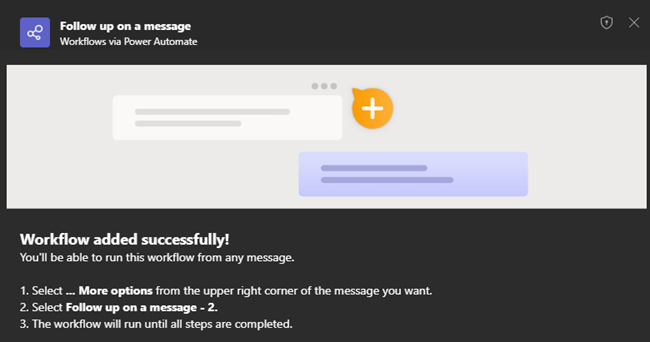
In der Power Automate App von Teams ist der gerade erstellte Workflow abgelegt und aktiv. In der Standardkonfiguration findest du die App in der Quicklaunch Bar von Teams unter …
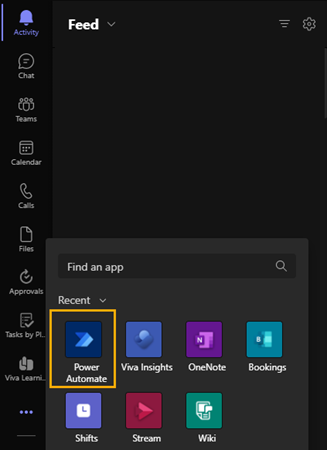
Hier kann der Workflow deaktiviert, gelöscht, bearbeitet und analysiert werden. Einzelne Aufträge aus dem Workflow speichert es in dem Workflow. Alternativ sind alle Workflows auch in Power Automate im Web verfügbar.

Sendet mir nun jemand eine Chatnachricht finde ich im Menü der Nachricht die Aktion “Follow up on a message” (je nach namentlicher Benennung).

Power Automate öffnet ein Menü mit Angaben an welchem Datum und Zeit der Bot erinnern soll, optional mit einer Notiz.
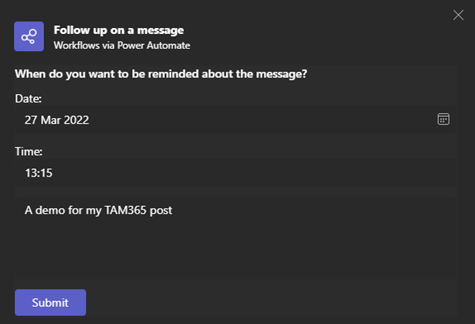
Den Auftrag speichert es im Workflow “Follow up on a message” in Power Automate. Ich öffne den Workflow und finde den Auftrag im Status Running. Hier könnte ich den Auftrag öffnen, mir ansehen wie er designed ist und abbrechen.

Um 13:15 informiert mich der Power Automate Bot an die Erinnerung und springt direkt zu der betroffenen Chatnachricht. Eine nützliche Funktion.
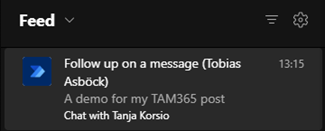
Damit der Workflow ausgeführt wird muss das Benutzerkonto für Power Automate lizenziert sein. Fehlt die Lizenz ist die Erstellung trotzdem möglich, der Workflow wird jedoch nicht ausgeführt. Möchte jemand für die Funktion (ohne Power Automate) voten gibt es im Microsoft Feedbackportal einen Antrag.
